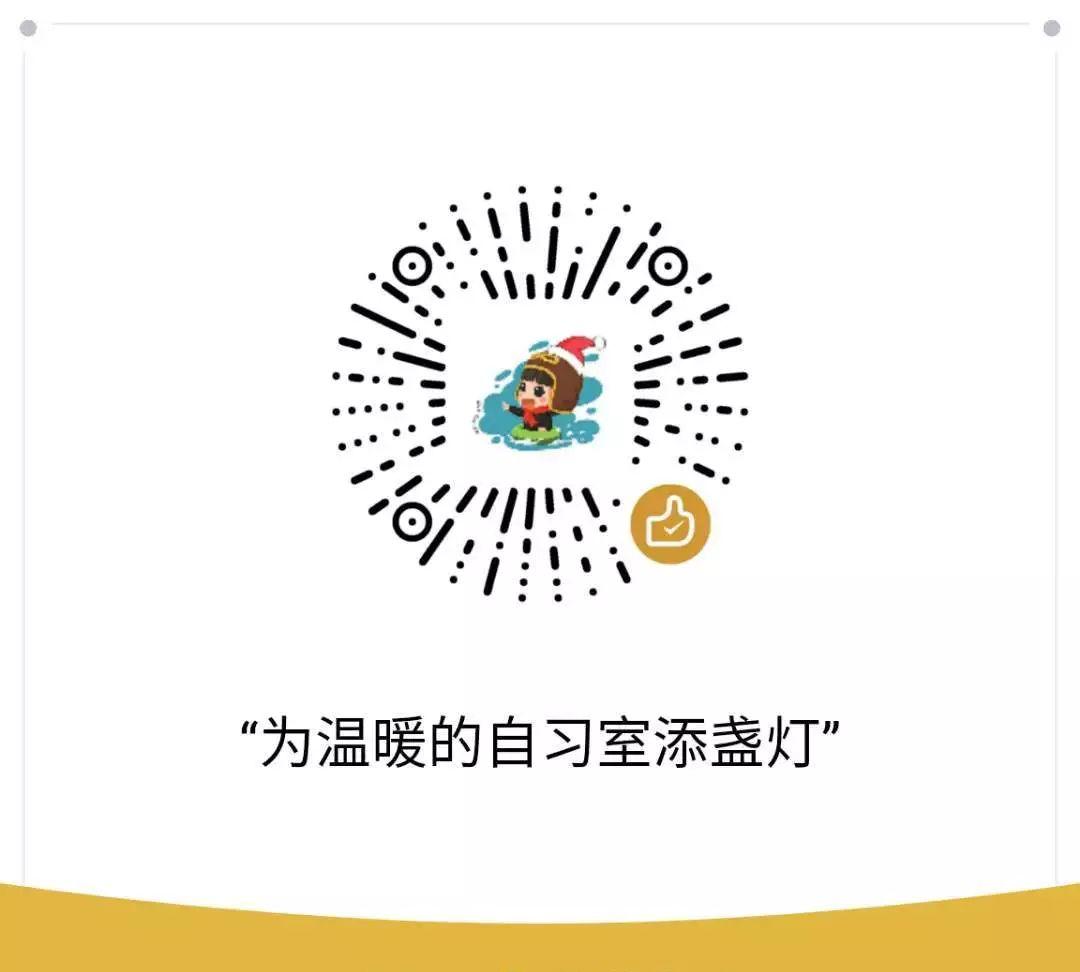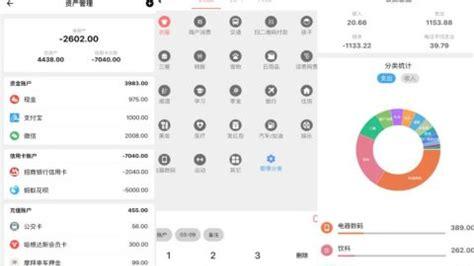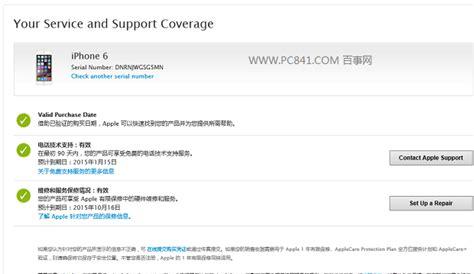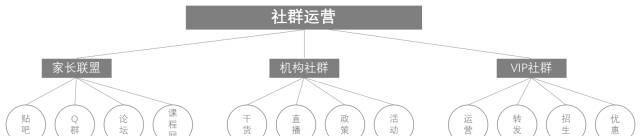欢迎来到叶设计的自习室
持续更新 · 设计干货
工具自习 | 经验教程 | 素材分享

教程 | 如何自定义苹果dmg安装包
全文字数:2053,预计阅读时间:7分钟

苹果磁盘映像
扩展名:.dmg(常见)
开发者:Apple Inc.
应用系统:Mac OS X
大家都知道Windows系统的安装包格式一般为.exe,而Mac系统的则是.dmg,这个格式打开后是作为一个磁盘(或U盘)形式存在,安装完毕后你需要右键选择“推出”。
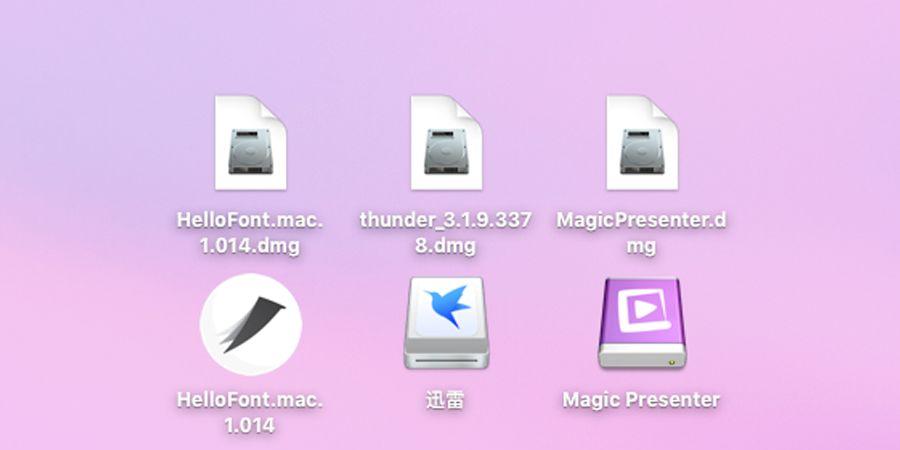
上图为.dmg,下图为打开后的宗卷
打开后的宗卷类似一个“盒子”,将for mac的软件程序直接装在里面,并引导用户将其拖移到“应用程序”这个文件夹里。
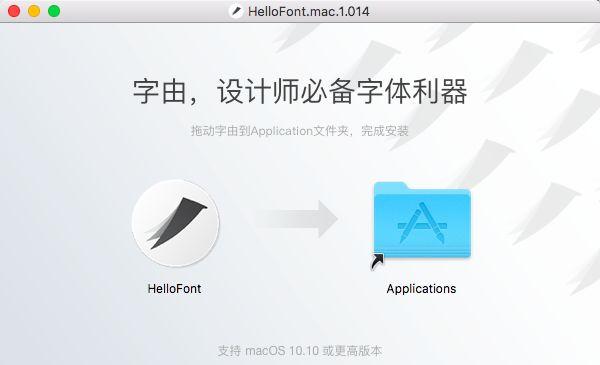
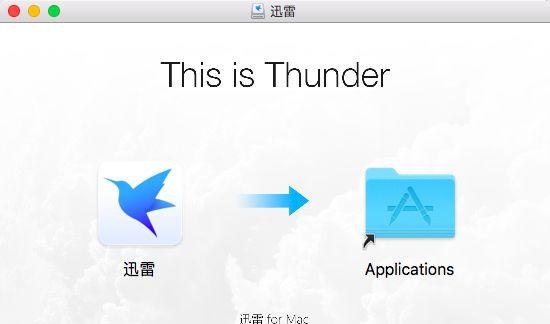
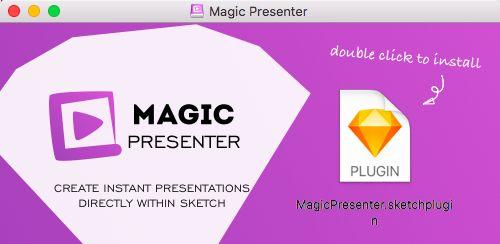
图片分别为字由、迅雷和一款sketch设计稿全屏展示的插件的安装引导样式,这就是我们今天的教程的设计内容啦。
我们来看看维基百科对.dmg格式的介绍:
因为 Mac 应用程序所使用的资源分支(Resource Fork)不能方便的通过混合网络,例如因特网,进行传播,苹果公司创建了苹果磁盘映像。尽管在 Mac OS X 中资源分支的使用率在下降,但是磁盘映像仍然是标准的软件分发格式。磁盘映像允许分发者设计 Finder 的显示窗口,从而可以指导用户将应用程序复制到正确的文件夹。
所以通过今天的介绍,才入手Mac电脑的小伙伴首次安装软件时不仅不会懵逼,还能静下心来欣赏一下别人的安装引导设计,甚至马上跟着叶哥一起动手自定义自己的安装包,是不是超爽!
下面开始今天的表演
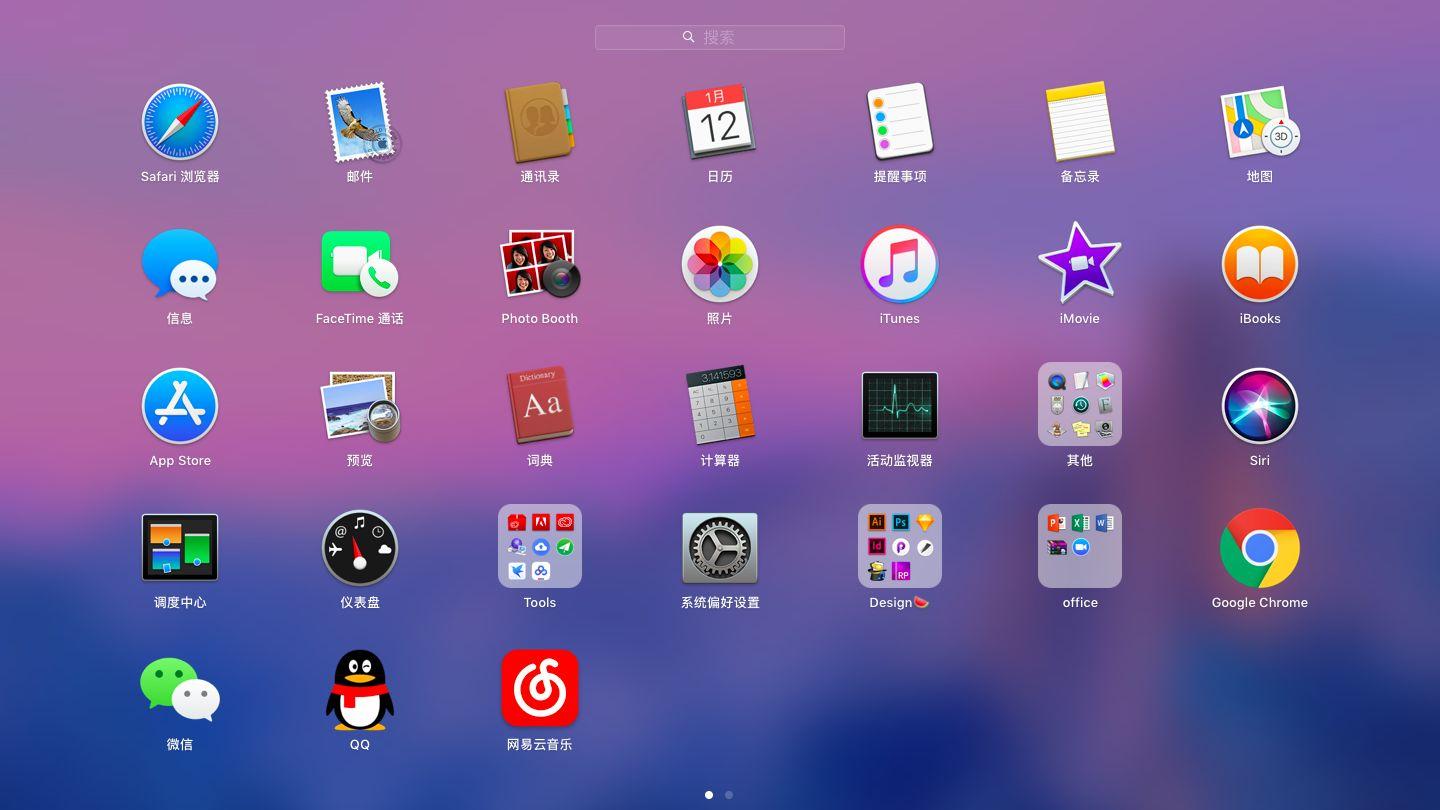
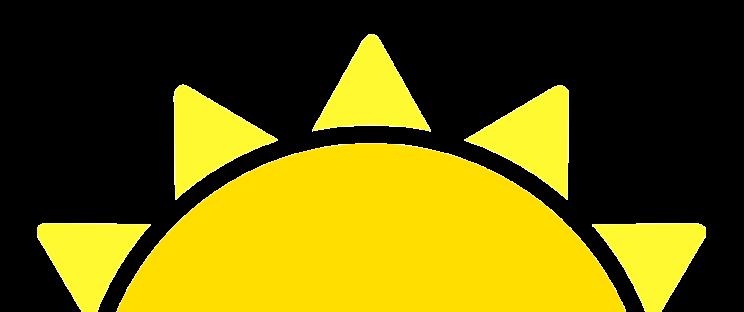
Step1:打开磁盘工具
在应用程序界面中,找到“磁盘工具”,我的是在“其他”文件夹里,磁盘工具图标如图:
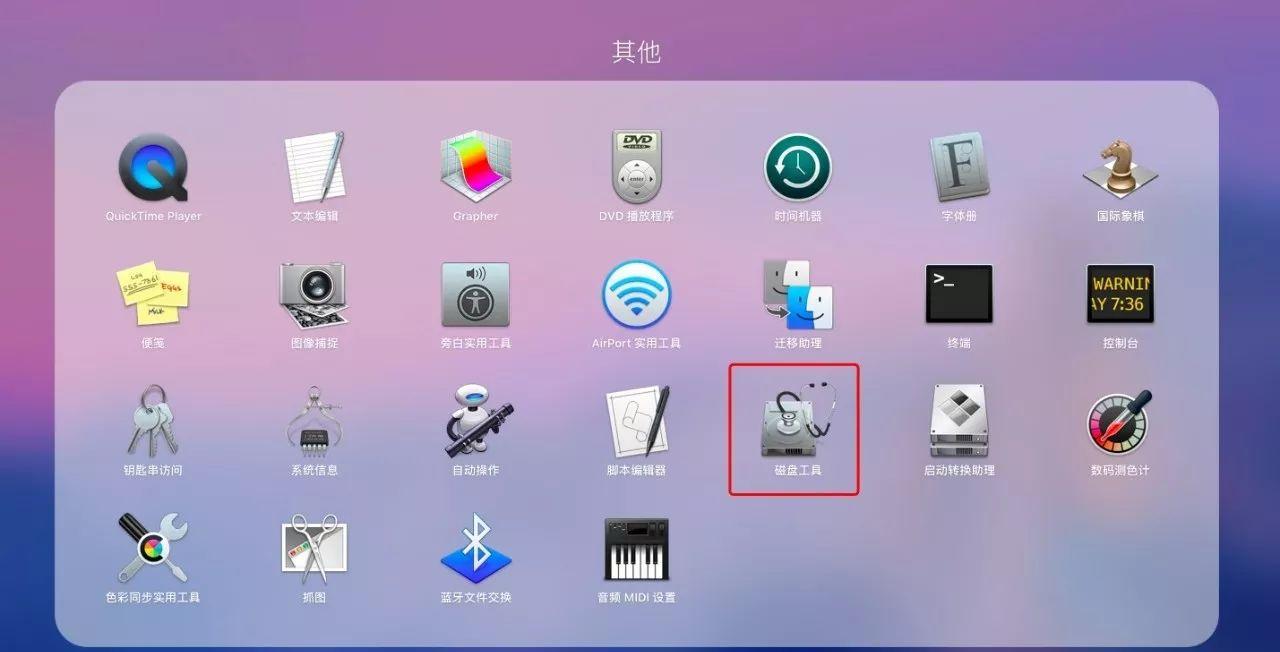
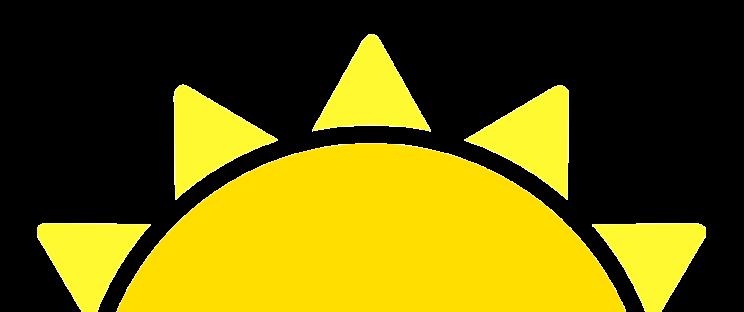
Step2:新建空白映像
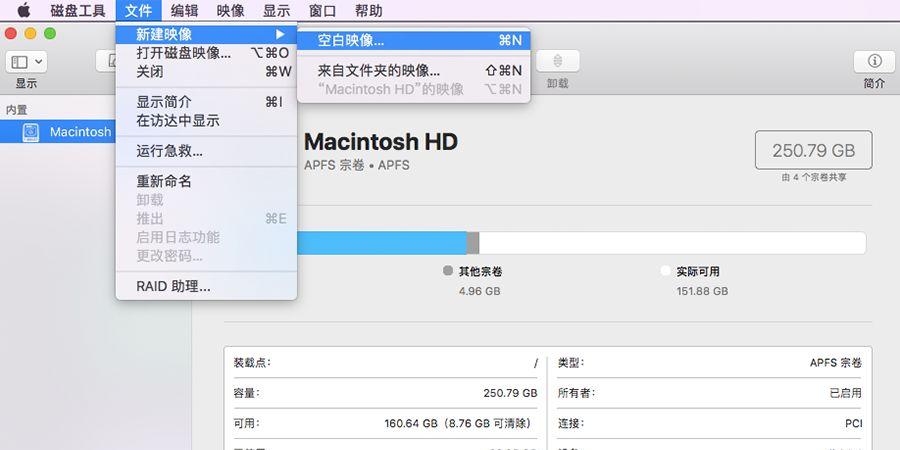
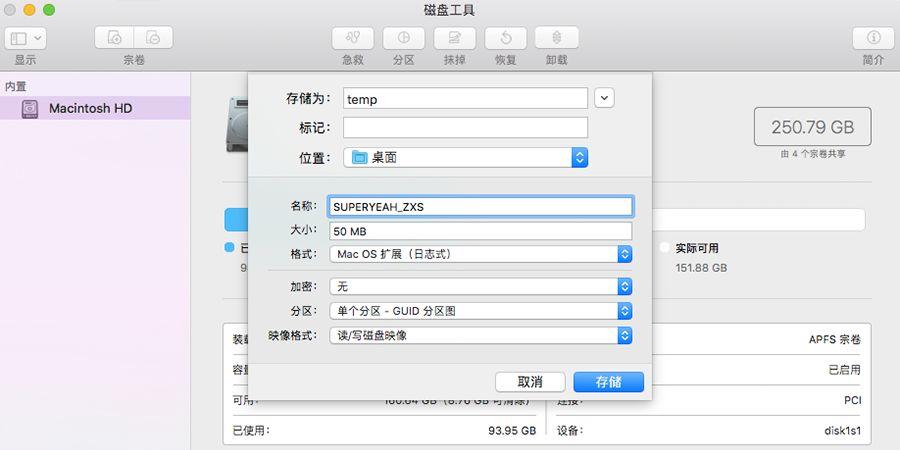
1、“存储为”建议命名为temp(临时),这是.dmg文件的名称
2、“位置”,我选择放在桌面
3、“名称”,这是.dmg文件打开后的宗卷的名称,一般和安装包内容有关,作为案例呢,这个的名称就用“SUPERYEAH_ZXS”吧
4、“大小”,我们把宗卷比作装载应用程序的“盒子”,所以只要设置盒子大于你要放的程序即可,我随便设置了个50M5、如果内容不想让别人看到,就在“加密”里面设好密码;其他选项默认,按下面的“创建”按钮,等待一会后(时间的长短取决于映像大小),桌面出现一个名为”temp”的dmg和名为“SUPERYEAH_ZXS”的宗卷,如下图(注意图标的区别,左为.dmg映像文件,右为宗卷)
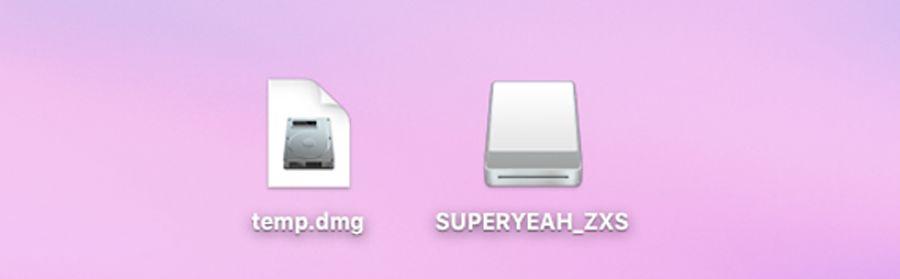
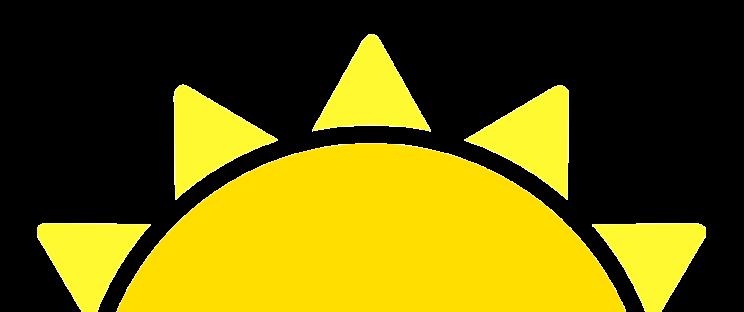
Step3:自定义图标和背景
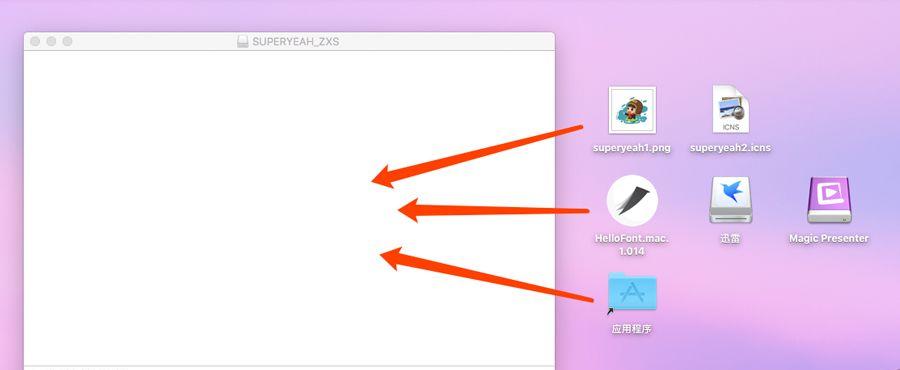 图为错误案例(不想重新做图了)….那三个是宗卷,怎么能拖入宗卷里,这个坑我替你们踩了,别再掉进来啦。
图为错误案例(不想重新做图了)….那三个是宗卷,怎么能拖入宗卷里,这个坑我替你们踩了,别再掉进来啦。
小技巧1:文件夹快捷方式获取方法
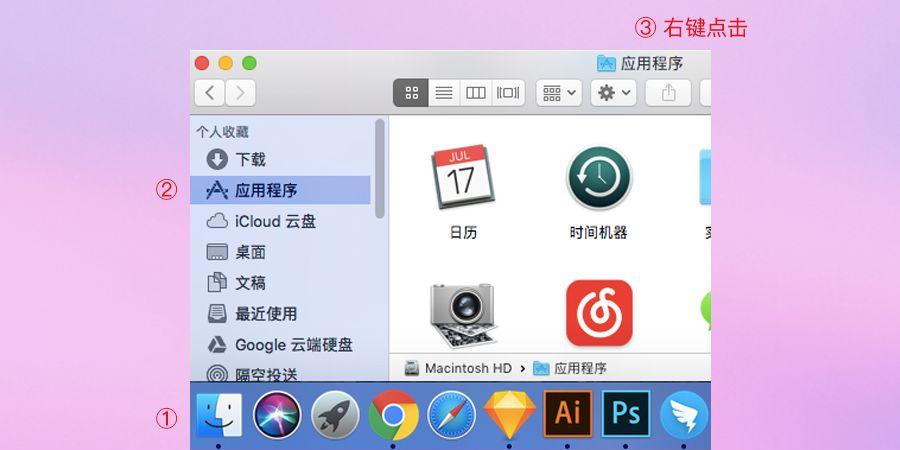
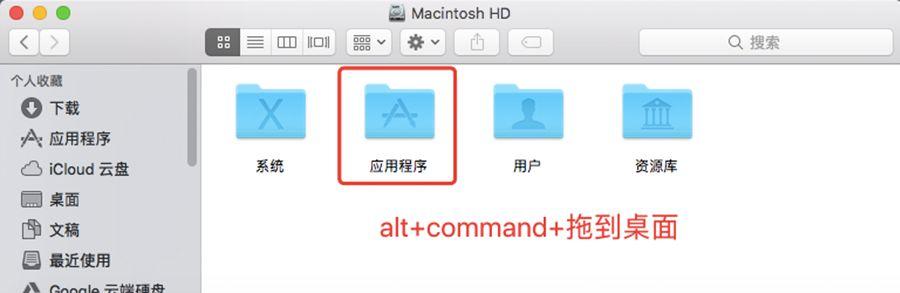
小技巧2:在线转换为icns格式
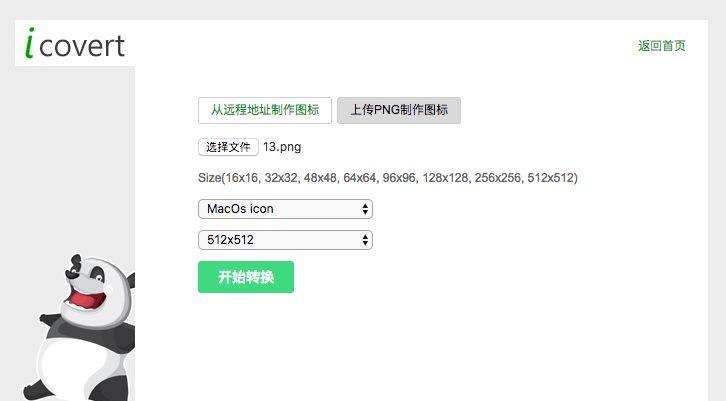
去这个网址就可以啦:
https://www.easyicon.net/covert/
尺寸用128*128
尺寸用128*128
尺寸用128*128
2、划重点:整理拖入的文件夹!!因为封装dmg文件时,文件夹的位置会被记住,要是乱七八糟放置的话,封装的dmg文件任何时候打开都会很乱哦!
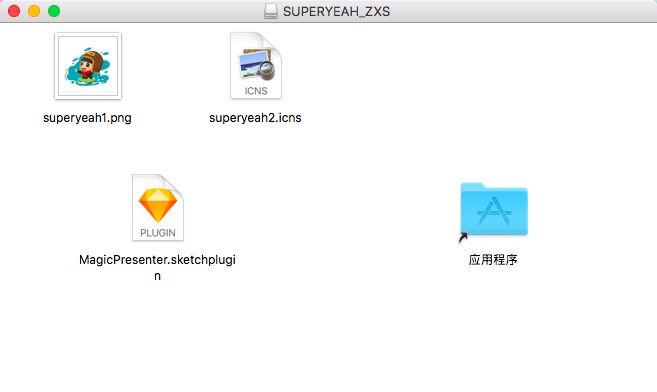
3、在盒子空白处右键选择“查看显示项”
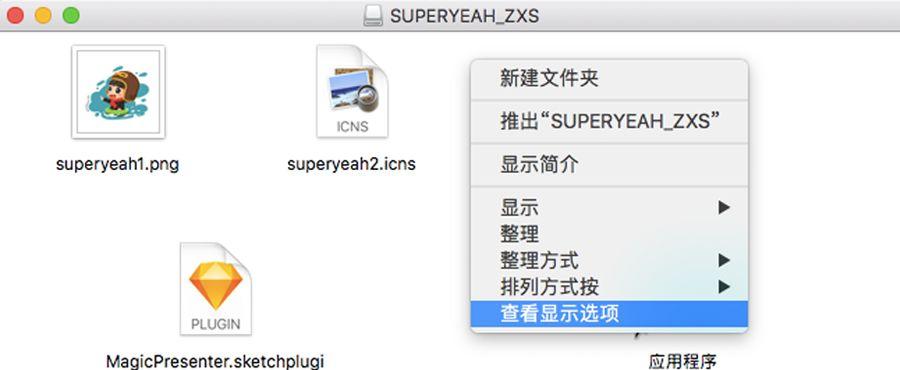
4、出现显示选项后,先将下方的“背景”更改为图片,然后将.png图片拖入方框中,你还可以根据自己喜好调节图标的大小
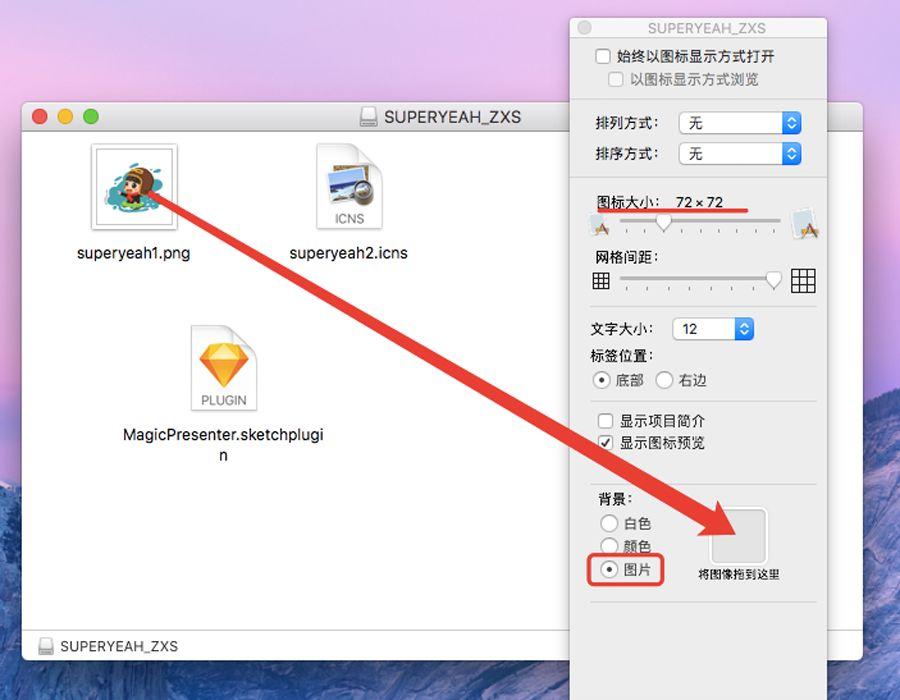
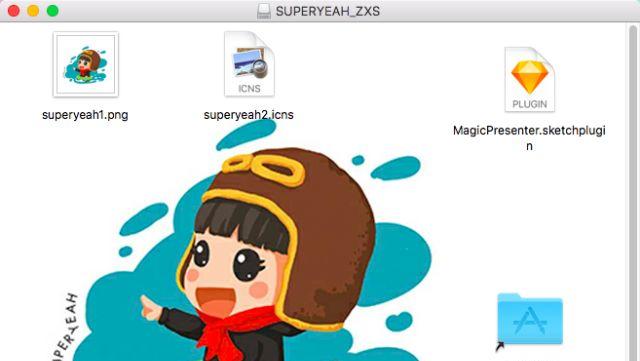
为了节约时间,叶哥的安装包没有进行过多设计,直接用了我的头像。但建议大家在用PS设计背景图时尽量与你的盒子大小一致,这样才能实现最好的视觉效果~
5、右键桌面上的SUPERYEAH_ZXS盒子,选择“显示简介”,如图,将.icns格式文件拖入指定位置
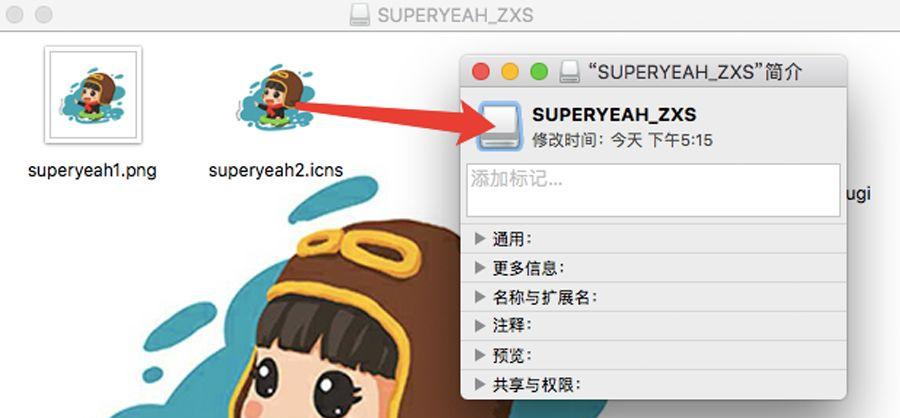
效果图…
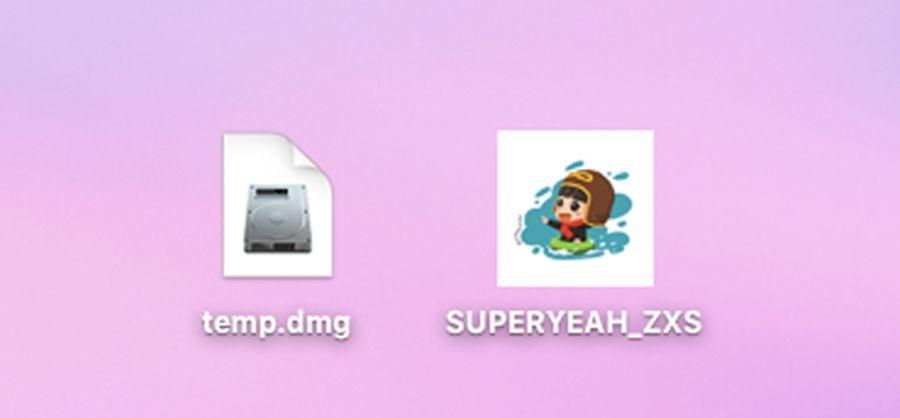
呕..好丑,这就是偷懒的结果!大家做图标的时候一定记得用透明背景啊!!
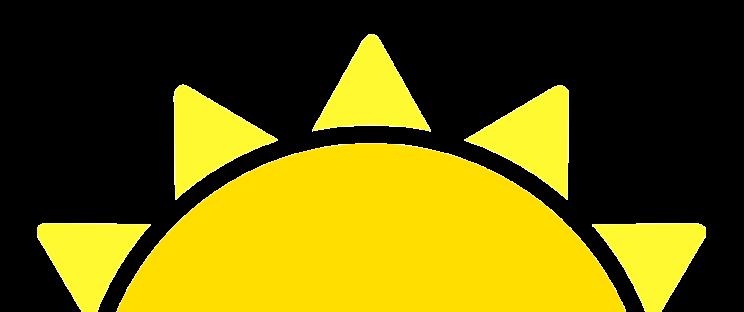
Step4:隐藏图片文件
这一步就是要隐藏superyeah1和2,只让盒子里保留安装包和应用程序快捷方式
打开电脑的【终端】程序(我的是跟磁盘工具在一个文件夹,你的自己在应用程序找找哈),输入命令:chflags hidden ,将盒子里的superyeah1.png拖进终端,按下回车
如果你问:为什么我照着做了文件还是没有隐藏??叶哥已经帮你们踩了坑了——
千万万万亿万要记得啊:chflags hidden 后面是有一个空格的啊,少打或多打都是不行的朋友们!!!
superyeah2同理。
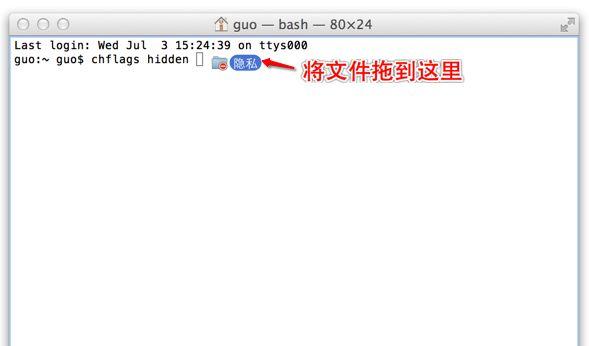
隐藏好了:
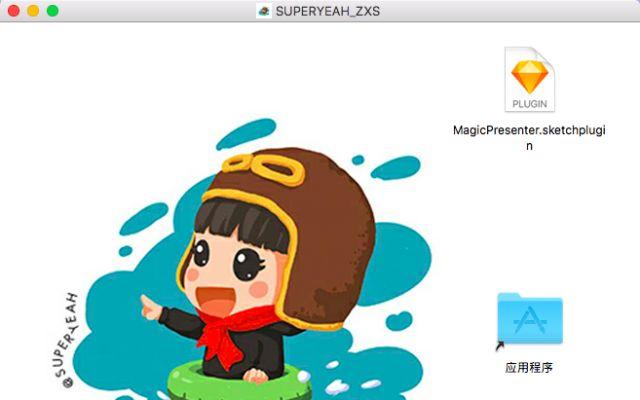
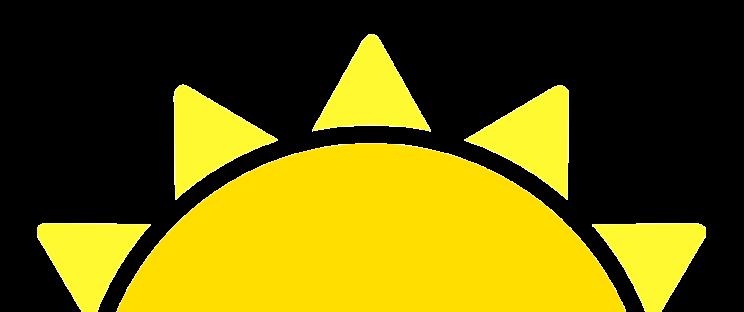
Step5:优化布局和封装
唉我这个已经这么丑了我就不优化了。
破罐破摔ing…(下次好好做了给你们看)
直接封装了。
正常情况下:
1、打开磁盘工具,右键temp.dmg,选择转换“temp.dmg”
3、推出盒子,把之前的临时文件temp.dmg删掉并清空废纸篓,要清空哦。
4、完成。
好了,下面来说下非正常情况…
其实我昨天踩坑的时候都是很顺利的,跟上面正常情况操作一致,但今天再踩就掉坑里了,打开磁盘工具只有SUPERYEAH_ZXS,并没有temp…
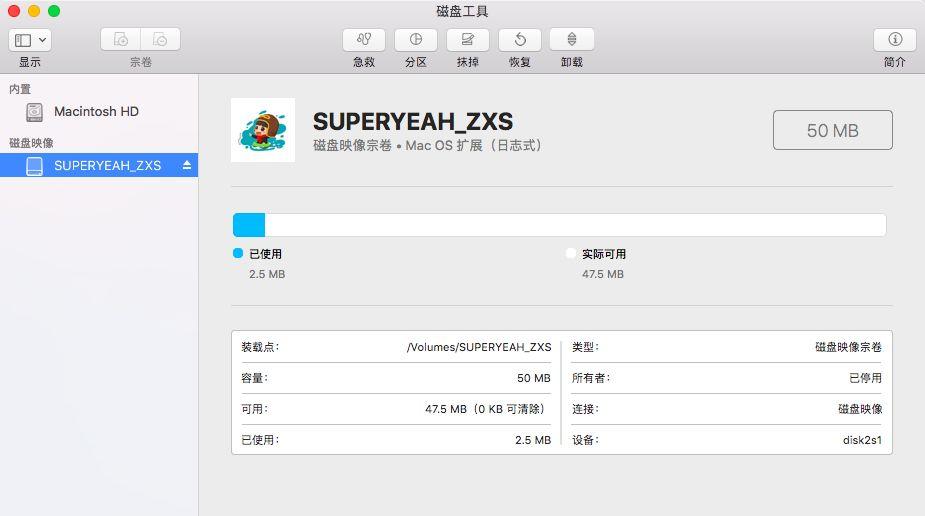
但是这么点小困难怎么可能难倒我呢。
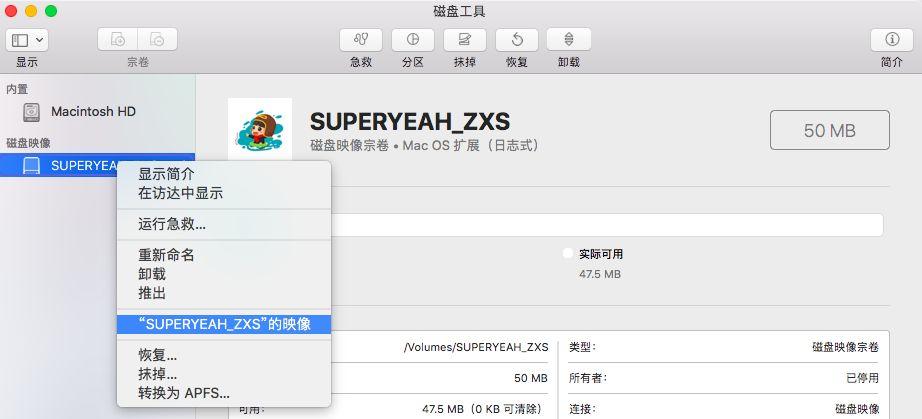
对着SUPERYEAH_ZXS点右键,选择它的磁盘映像,会弹出一个框框,我猜,这跟正常情况下的“转换temp”是一个道理。
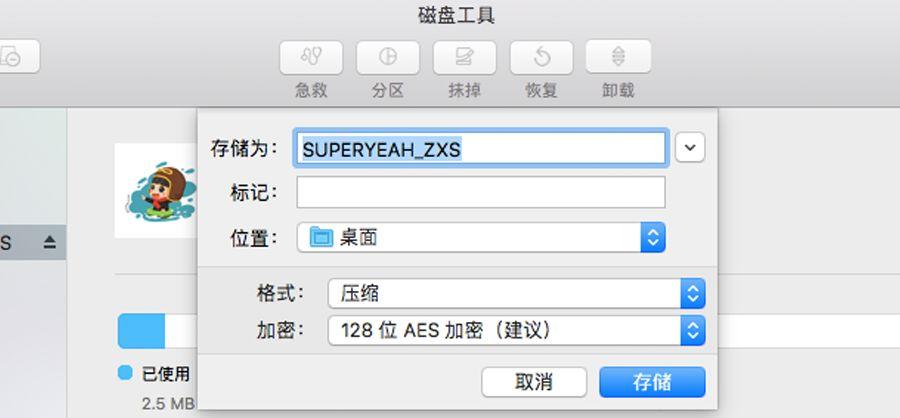
格式记得选择【压缩】,然后还有机会设置个密码,哈哈哈。
总结,我要悔过
最近叶哥很忙,所以今天的教程比较赶,案例设计上非常简陋…然后还有一个超级大bug:苹果dmg安装包,如果里面有“应用程序”的快捷方式引导用户拖动的话,那么另一个文件应该是.app格式,大家可以翻到上文截图中的迅雷和字由。但我偏偏拖了一个插件文件进来(因为文件比较小,当时觉得省事),插件不需要引导拖到应用程序中,直接双击就可以安装了,大家·千万·不要·被我·误导·了,我悔过。。。
再总结一下今天的教程重点:
1、学会使用磁盘工具新建映像
2、学会替换背景和图标
3、学会使用终端隐藏文件,记得命令后面有一个空格,程序是很严谨的
4、注意优化布局和封装,你可以自定义出属于自己的安装包啦,还可以加密哦
今天没有彩蛋。
今天的教程经过叶哥亲测,认为是比较简单的,大家如果有不懂的地方,先百度,再找叶哥。后台回复“么么哒”就能找到我啦,发暗号还有机会进咱们班群~
溜了。